Apple Music ne s’affiche pas sur l’écran de verrouillage de l’iPhone : correction
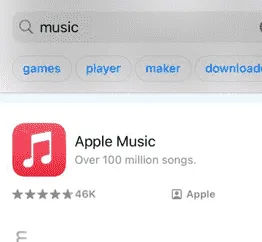
Vous pouvez contrôler votre musique directement depuis l’écran de verrouillage de votre iPhone. Mais que faire si vous ne pouvez pas lire/mettre en pause des chansons dans Apple Music sur votre écran de verrouillage ? Il s’agit de l’une des fonctionnalités faciles à utiliser qui vous permettent de contrôler la musique sans avoir à déverrouiller l’iPhone. Il peut s’agir simplement d’un problème dans l’application Apple Music ou d’une petite modification des paramètres associés.
Correction 1 – Activer le widget de l’écran de verrouillage
Vous devez autoriser les widgets de l’écran de verrouillage sur votre iPhone pour que celui d’Apple Music fonctionne sur l’écran de verrouillage de votre iPhone.
Étape 1 – Tout d’abord, vous devez accéder à la page Paramètres .
Étape 2 – Vous y trouverez les paramètres « Face ID & Passcode ».
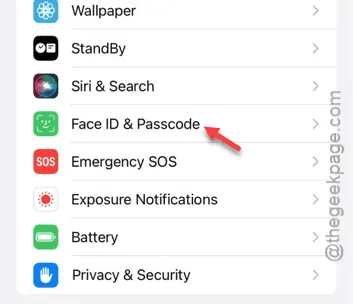
Étape 3 – Comme il s’agit d’une partie très sécurisée de l’iOS, vous devez saisir la clé d’accès Apple pour accéder aux paramètres de Face ID.
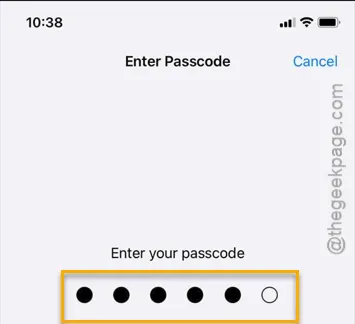
Étape 4 – Dans la page FaceID, faites défiler vers le bas et voyez si l’option « Widgets de l’écran de verrouillage » est activée ou non.
Étape 5 – Si cette option n’est pas activée, vous devez l’activer. Mais si elle est déjà activée, vous devez la désactiver et la réactiver plus tard.
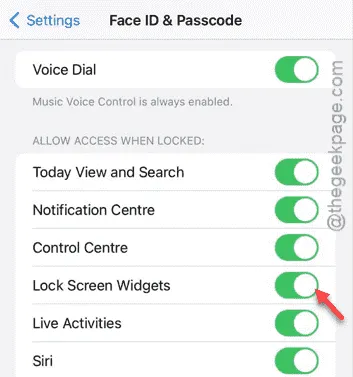
Une fois que vous avez réactivé la fonctionnalité de widgets de l’écran de verrouillage, vous verrez Apple Music sur l’écran de verrouillage et vous pourrez contrôler la musique sans même déverrouiller l’appareil.
Correction 2 – Forcer la fermeture d’Apple Music
Nous avons mentionné plus tôt qu’il peut s’agir simplement d’un problème dans l’application Apple Music. Vous devez donc forcer l’arrêt de l’application Apple Music et réessayer.
Étape 1 – En faisant glisser votre doigt vers le haut depuis la gauche de l’écran, vous devriez pouvoir voir toutes les instances d’applications en cours d’exécution sur votre appareil.
Étape 2 – Ensuite, faites simplement glisser votre doigt vers le haut pour forcer la fermeture de l’ application Apple Music .
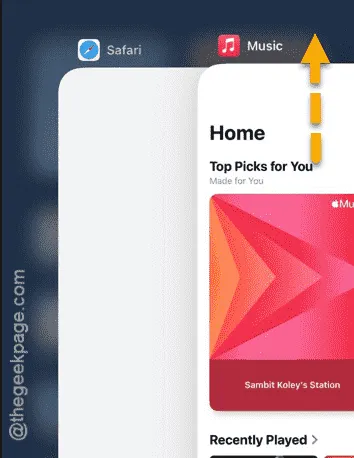
Une fois que vous avez forcé la fermeture de l’application Apple Music, rouvrez Apple Music.
Jouez une chanson au hasard. Verrouillez l’iPhone. Maintenant, réveillez l’iPhone et essayez de contrôler la musique à partir du widget de l’écran de verrouillage ou non.
Correction 3 – Mettre à jour l’iOS
Apple Music est également mis à jour lorsque vous mettez à jour votre iOS. Vous devez donc mettre à jour l’iOS vers la dernière version.
Étape 1 – Pour ce faire, visitez à nouveau la page Paramètres .
Étape 2 – Ensuite, cliquez pour ouvrir l’onglet « Général ».
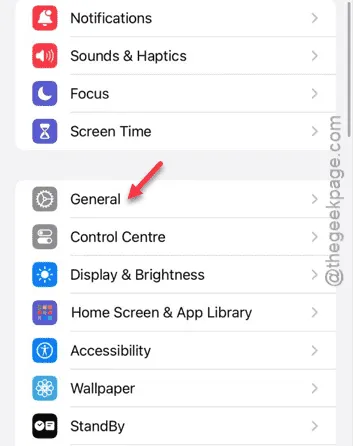
Étape 3 – Lorsque vous affichez les paramètres généraux, recherchez l’option « Mise à jour du logiciel ».
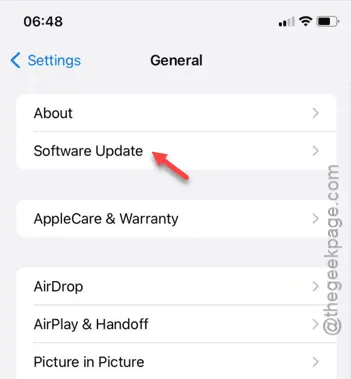
Étape 4 – Attendez une ou deux secondes pour que l’iOS accumule les informations de mise à jour iOS sur votre appareil.
Étape 5 – Une fois cette opération effectuée, et si une mise à jour est en attente pour iOS, vous pouvez l’installer. Appuyez donc sur le bouton « Installer maintenant » pour installer rapidement la mise à jour du système d’exploitation.

Le processus de mise à jour de l’iOS dépend de plusieurs paramètres, notamment de la taille de la mise à jour. Il vous suffit donc d’attendre que l’iOS soit mis à jour et que votre iPhone redémarre.
Lorsque votre iPhone sera mis à jour, il restaurera le contrôle d’Apple Music directement depuis l’écran de verrouillage.
Solution 4 – Désinstaller et réinstaller Apple Music
La solution finale que vous pouvez appliquer pour résoudre ce problème est de désinstaller Apple Music et de le réinstaller.
Étape 1 – Recherchez l’application « Apple Music » sur votre téléphone. Vous pouvez également effectuer une recherche dans la bibliothèque d’applications pour la localiser.
Étape 2 – Ensuite, maintenez l’application « Apple Music » et appuyez sur « Supprimer l’application ».
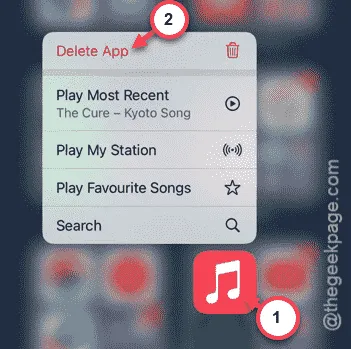
Étape 3 – Lorsque l’invite de confirmation s’affiche, appuyez sur « Supprimer » pour supprimer temporairement l’application Apple Music de votre iPhone.
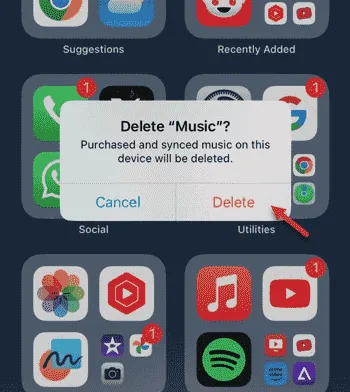
Étape 4 – Après avoir supprimé l’application Apple Music, ouvrez l’ App Store .
Étape 5 – Là, tapez « Apple Music » et installez-le à partir de là.
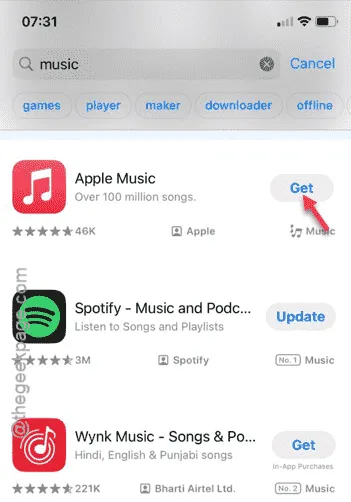
Une fois que vous avez installé Apple Music, ouvrez-le.
Écoutez la musique de votre choix et vérifiez vous-même l’écran de verrouillage. Le widget Apple Music fonctionnera normalement.
J’espère que ces correctifs ont résolu le problème.


Laisser un commentaire